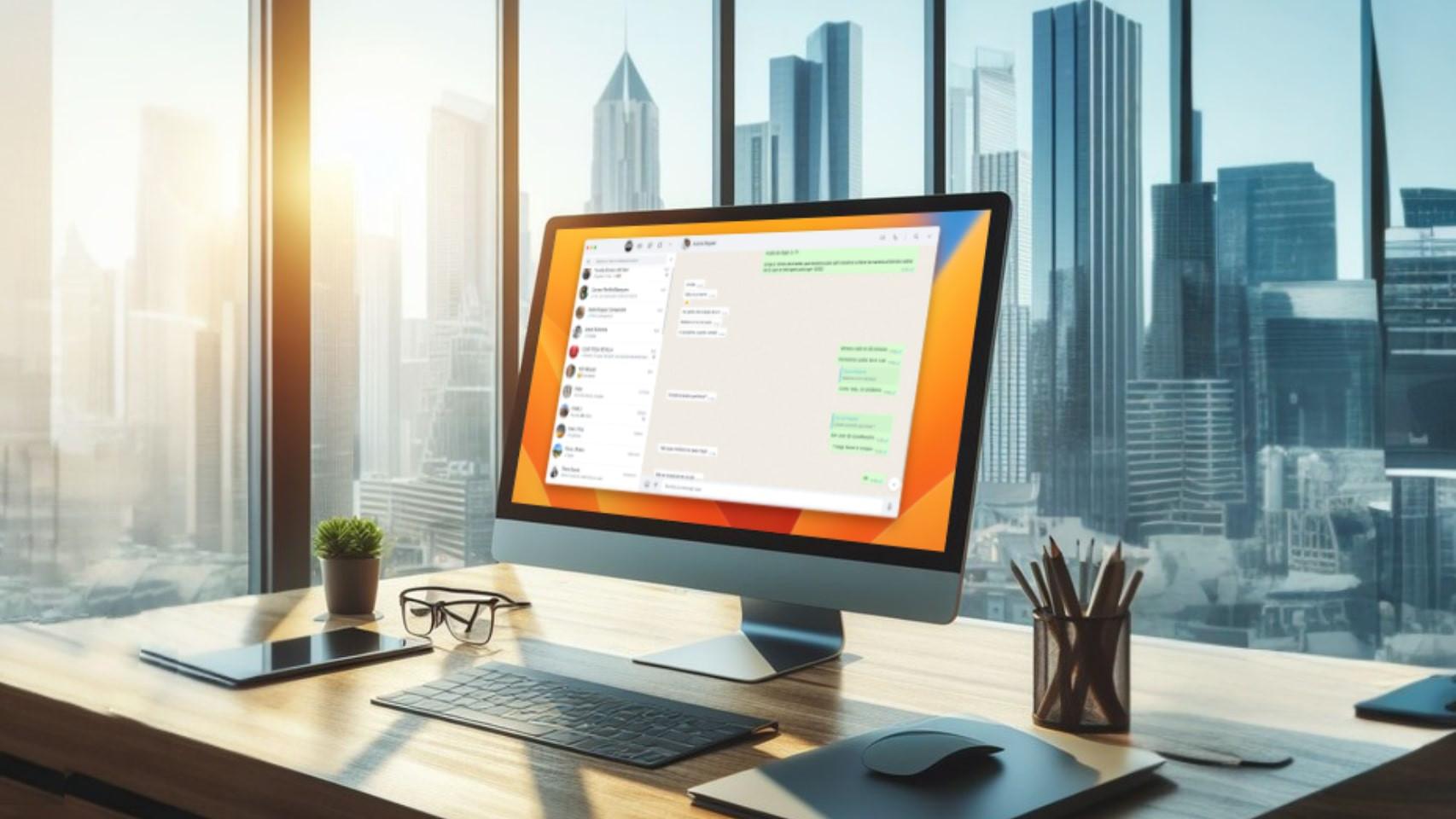Lejos quedan los años en los que para usar Whatsapp era obligatorio usar un teléfono móvil (o pagar). Actualmente la popular aplicación ha ido abriéndose a formas de uso más generales, y actualmente se puede utilizar en relojes, tablets e incluso en ordenadores.
WhatsApp Web es la versión que permite la ejecución del servicio en cualquier navegador compatible, independientemente del dispositivo en que se ejecute. Eso sí, no es exactamente igual que las aplicaciones para smartphones, para bien y para mal. La versión web dispone de algunas características, como la creación de stickers y los atajos de teclado.
Estos últimos permiten el uso de la interfaz prácticamente sin usar el ratón, lo que puede ser muy útil en escenarios de alta productividad o para usuarios avanzados que no quieren tener que moverse desplazando el cursor. Además, incluso para los usuarios normales hay algunos comandos prácticos que se pueden integrar en el día a día.
Atajos de teclado web
Actualmente hay 20 comandos funcionales en WhatsApp web, que permiten navegar, organizar y escribir en los diferentes chats que haya abiertos. Incluso se pueden abrir otros nuevos directamente sin usar el ratón.
- Marcar como no leído: Ctrl + Alt + Shift + U.
- Silenciar: Ctrl + Alt + Shift + M.
- Archivar chat: Ctrl + Alt + Shift + E.
- Eliminar chat: Ctrl + Alt + botón de retroceso.
- Fijar chat: Ctrl + Alt + Shift + P.
- Buscar: Ctrl + Alt + /.
- Buscar en el chat: Ctrl + Alt + Shift + F.
- Nuevo chat: Ctrl + Alt + N.
- Siguiente chat: Ctrl + Alt + Tab.
- Chat anterior: Ctrl + Alt G + Shift + Tab.
- Cerrar chat: Escape.
- Nuevo grupo: Ctrl + Alt + Shift + N.
- Perfil e Info: Ctrl + Alt + P + Shift.
- Aumentar la velocidad de un mensaje de voz: Shift + (.).
- Reducir la velocidad del mensaje de voz: Shift + (,).
- Configuración: Ctrl + Alt + (,).
- Panel de emojis: Ctrl + Alt + E.
- Panel de GIF: Ctrl + Alt + G.
- Panel de stickers: Ctrl + Alt + S.
- Ampliar búsqueda: Alt + K.
Atajos apps de escritorio
Si se prefiere usar una aplicación de escritorio también es posible aprovechar los atajos de teclado. Son algo diferentes, más cortos, pero igualmente útiles. Varía en función de si el sistema operativo es MacOS o es Windows. En el caso de que sea este último estos son los 17 atajos:
- Control + N: Nuevo chat.
- Control + W: Cerrar chat.
- Control + F4: Cerrar chat.
- Alt + F4: Cerrar aplicación.
- Control + Shift + N: Nuevo grupo.
- Control + F: Buscar.
- Control + Shift + F: Buscar en el chat.
- Control + P: Opciones.
- Control + Shift + M: Silenciar.
- Control + Shift + U: Marcar como leído.
- Control + Shift + E: Panel de emojis.
- Control + Shift + G: Panel de GIF.
- Control + Shift + [: Chat anterior.
- Control + Shift + ]: Chat siguiente.
- Control + Shift + Tab: Chat anterior.
- Control + Tab: Chat siguiente.
- Control + número del 1 al 9: cambia entre el listado de chats.
Si usamos WhatsApp como aplicación en ordenadores de Apple los comandos son muy similares. En muchos casos, aunque no todos, es cambiar Ctrl por Cmd. Este es el listado completo de los 20 atajos para Mac.
- Cmd + Shift + U: Marcar como no leído.
- Cmd + Shift + M: Silenciar.
- Cmd + Shift + E: Archivar chat.
- Cmd + Shift + D: Eliminar chat.
- Cmd + Shift + P: Fijar chat.
- Cmd + F: Buscar.
- Cmd + Shift + F: Buscar en el chat.
- Cmd + N: Nuevo chat.
- Ctrl + Tab: Siguiente chat.
- Ctrl + Shift + Tab: Chat anterior.
- Escape: Cerrar chat.
- Ctrl + Shift + N: Nuevo grupo.
- Cmd + P: Perfil e info.
- Shift + .: Aumentar la velocidad de un mensaje de voz.
- Shift + ,: Disminuir la velocidad de un mensaje de voz.
- Cmd + ,: Configuración.
- Cmd + E: Panel de emojis.
- Cmd + G: Panel de GiFs.
- Cmd + S: Panel de stickers.
- Cmd + K: Ampliar búsqueda.
Te puede interesar
- Stickers para WhatsApp con Inteligencia Artificial: así puedes hacerlos gratis de forma rápida y fácil
- WhatsApp anuncia el fin de las contraseñas: así es la novedad que hará la app más segura contra hackers
- No vuelvas a escribir una contraseña con lo nuevo de Google: cómo usar las “Llaves de acceso”